Nieuw btw-nummer vanaf januari 2020: alles wat je moet weten
Vanaf 1 januari 2020 heb je een nieuw btw-nummer gekregen van de Belastingdienst als eenmanszaak / zzp'er. Hier lees je wat je moet weten.
In dit artikel:
1. Het nieuwe btw-nummer
2. Het nieuwe btw-nummer invoeren in SnelStart Web
3. Het nieuwe btw-nummer invoeren in SnelStart 12
1. Het nieuw btw-nummer
Elke eenmanszaak of zzp'er in Nederland heeft vanaft 1 januari 2020 een nieuw btw-id. Dit nieuwe nummer gebruik je vanaf 1 januari op je facturen, briefpapier, website, enzovoort. Het oude btw-nummer heet dan omzetbelastingnummer. Dit nummer gebruik je alleen voor communicatie met de Belastingdienst. Jouw nieuwe btw-identificatienummer vul je heel eenvoudig in SnelStart in. Dit doe je in SnelStart Web, App of in SnelStart 12. Heb je het in de ene omgeving ingevoerd, dan wordt dit in de andere automatisch overgenomen. Je voert het dus maar één keer in.
2. Het nieuwe btw-nummer invoeren in SnelStart Web
Ga naar Web of open de SnelStart-app en log in. Klik op de knop met de drie 'mapjes' (in een groter scherm staat je administratienaam hierbij). Klik op de tekst Bedrijfsgegevens wijzigen.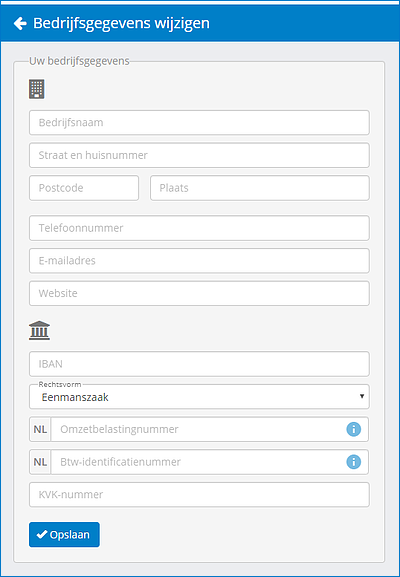
Selecteer onder Rechtsvorm de optie Eenmanszaak. Er verschijnt dan een extra veld voor het btw-identificatienummer. Jouw oude btw-nummer (omzetbelastingnummer) blijft staan in het daarvoor bestemde veld. Had je nog geen omzetbelastingnummer, dan neem je hier het nummer over uit de brief van de Belastingdienst. Het nieuwe btw-identificatienummer uit de brief van de Belastingdienst vul je in bij btw-identificatienummer. De informatie-icoontjes geven meer informatie over de plek en functie van de verschillende nummers. Als je alles goed hebt overgenomen klik je onderaan op Opslaan.
3. Het nieuwe btw-nummer invoeren in SnelStart 12
Ga in SnelStart 12 naar het tabblad Administratie → Instellingen.
Klik links in het overzicht op Basisgegevens. Recht zie je je bedrijfsgegevens staan. Selecteer bij Rechtsvorm de optie Eenmanszaak. Vul bij btw-identificatienummer jouw nieuwe btw-id in. Controleer altijd of je alles goed hebt overgenomen uit de brief van de Belastingdienst. Klik op Opslaan.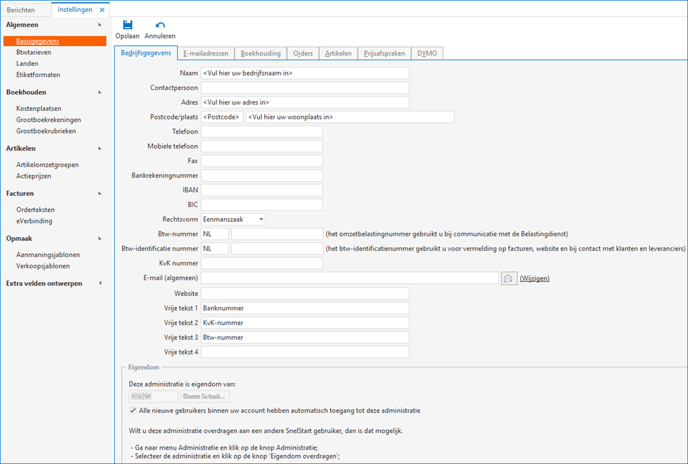
In oudere versies van SnelStart 12 heb je de mogelijkheid niet om de rechtsvorm te kiezen en het btw-identificatienummer in te stellen. Installeer de nieuwste versie van SnelStart vanaf onze website.
Staat het nieuwe btw-id op mijn offertes en facturen?
Als je jouw nieuwe btw-identificatienummer op de juiste plek hebt ingevuld, verschijnt het automatisch op alle nieuwe offertes en facturen als je hierin de standaardopmaak voor het btw-nummer hebt gebruikt (in SnelStart Web het veld btw-nummer, in SnelStart 12 de formule voor het btw-nummer).
Heb je jouw btw-nummer in SnelStart 12 handmatig als tekstveld ingevuld? Dan moet je het ook handmatig aanpassen in SnelStart 12. Ook als je jouw briefpapier gebruikt als achtergrond voor je offertes en facturen moet je dit zelf aanpassen als je daarop je btw-nummer hebt gewijzigd. Hoe je jouw briefpapier in SnelStart Web plaatst of in SnelStart 12 lees je op ons Kennisplein. Natuurlijk geldt dit ook voor de offerteopmaak in SnelStart Web en offerteopmaak in SnelStart 12.
De factuuropmaak in Web is anders dan die in SnelStart 12!
Let op: De factuuropmaak van SnelStart 12 en SnelStart Web staan los van elkaar, dit houdt in dat je de factuuropmaak van SnelStart 12 niet kunt gebruiken in SnelStart Web, of andersom.
Controleer of zowel in SnelStart Web als in SnelStart 12 de factuuropmaak juist is.
Het btw-nummer van je klant invoeren
In sommige gevallen is het nodig om het btw-nummer van je klant op jouw facturen te vermelden. Bijvoorbeeld als er sprake is van btw-verlegd. Het nieuwe btw-id zet je bij de klantgegevens in hetzelfde veld als het oude btw-nummer.
Was dit artikel nuttig?


